
Microsoft Teams oturum açma bilgilerinizi unuttuğunuzda ne yapmanız gerektiğini açıklıyoruz
Herhangi bir çevrimiçi aracı kullanmanın en sinir bozucu yönlerinden biri; erişim kimlik bilgilerinizi unuttuğunuz için giriş yapmakta zorlandığınızda ortaya çıkar. Microsoft Teams kullanıcıları için bu önemli sorunlar yaratabilir. Önemli bir toplantı başlamak üzereyse, giriş bilgilerinizi unutmak profesyonelce kötü bir görüntü olabilir.
Dahası, Microsoft Teams bir video konferans aracından çok daha fazlası haline geldi. Artık işbirliğini çeşitli şekillerde kolaylaştırmak için kullanılmaktadır – platforma erişim sağlayamama kesinlikle üretkenliği engelleyecektir . Kuruluşlar, uzaktan veya hibrit çalışmayı kolaylaştırmak için Teams kullanıyorsa , başka bir sorun ortaya çıkar. Ev ofisinizde otururken, Teams oturum açma ayrıntılarınıza yeniden erişim sağlamak için bir BT yöneticisine başvurmak o kadar kolay değildir.
Ancak, nerede çalışıyor olursanız olun, Teams girişinizi almak strese neden olacak bir şey değildir. Aşağıda yapmanız gerekenler konusunda sizi adım adım yönlendireceğiz:
BİRİNCİ ADIM: HESAP E-POSTANIZI ALIN
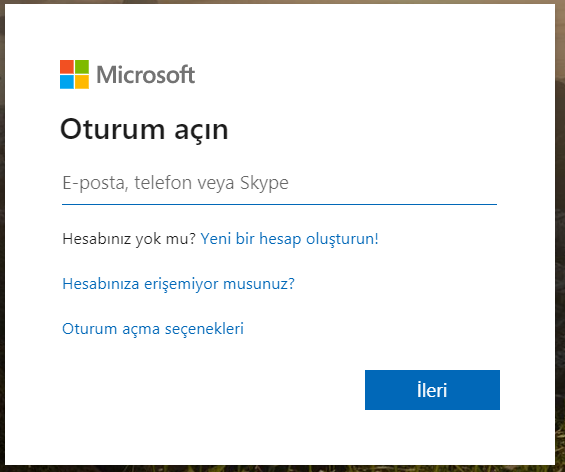
Bu, parolanızı unutmaktan daha az olası olsa da , bazı kişilerin sahip olduğu çok sayıda e-posta hesabı, erişmeleri gereken Teams hesabına hangisinin kayıtlı olduğunu unuttukları anlamına gelebilir. Bu durumda, Teams kullanıcı adınızı almak için Microsoft hesabınızla ilişkili güvenlik bilgilerini kullanabilirsiniz.
Bu işe yaramazsa (belki de en başta güvenlik bilgilerini ayarlamamışsınızdır). Oturum açmış olabileceğiniz diğer Microsoft ürünlerini kontrol edin. Örneğin, halihazırda oturum açmış olduğunuz bir Windows 10 cihazından Ayarlar’a ve ardından Hesaplar’a erişebilirsiniz. Ardından, “E-posta ve uygulama hesapları” altında, cihaza bağlı kullanıcı adlarını bulabilirsiniz. Bu, Teams’e erişmek için kullandığınızla aynı olabilir veya değilse, en azından doğru kimlik bilgilerinin ne olduğu konusunda hafızanızı çalıştırabilir.
İKİNCİ ADIM: GİRİŞ YAPMAYI DENEYİN
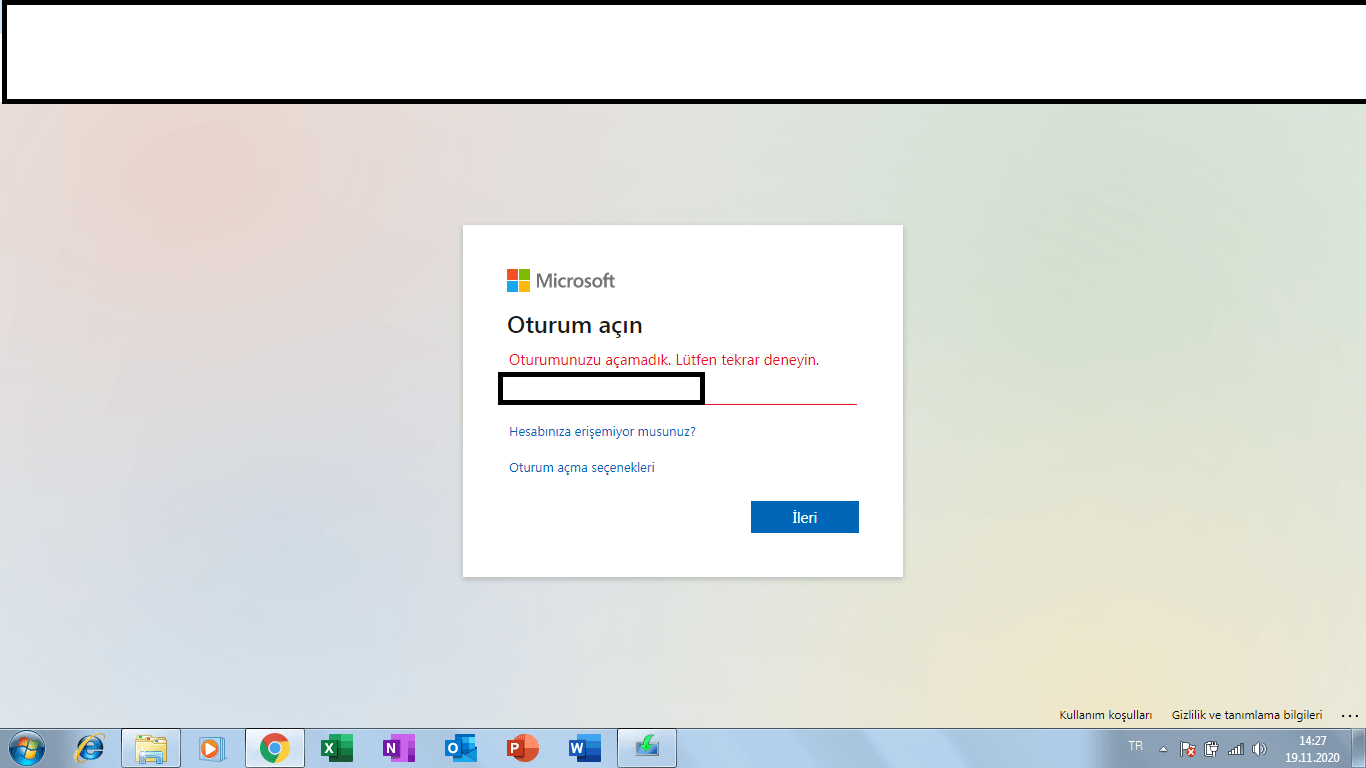
Teams hesabınızla ilişkili kullanıcı adını veya e-posta adresini biliyorsanız ancak parolayı unuttuysanız, parolayı almak diğer birçok yazılım çözümüne benzer bir işlem izler. İlk olarak, normalde web istemcisini veya bir masaüstü uygulamasını kullanıyor olsanız da, Teams oturum açma sayfasını ziyaret edin. Ardından, kimlik bilgileriniz istendiğinde “Şifremi mi unuttum?” seçeneğini seçin.
ÜÇÜNCÜ ADIM: KİMLİĞİNİZİ DOĞRULAYIN
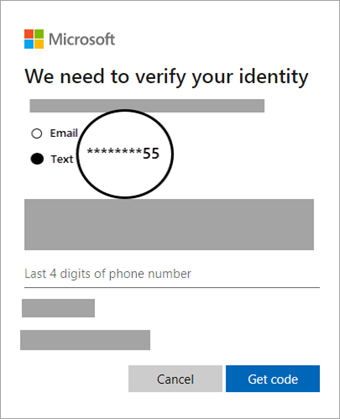
Teams size yeni bir şifre sağlamadan önce kimliğinizi doğrulamalıdır. Bunu yapmak için sizden bir doğrulama seçeneği seçmenizi isteyecektir. Burada size iki yöntem sunulur. E-posta veya Telefon.
Bir doğrulama yöntemi seçtikten sonra, kullanıcılardan birkaç ekstra ayrıntı istenecektir. “E-posta”yı seçtiyseniz, e-posta adresinizin ilk bölümünü yeniden yazmanız gerekir; “Telefon”u seçtiyseniz ; Teams hesabınıza bağlı olan telefon numaranızın son dört hanesini girmeniz gerekecek. Hangi seçeneği seçerseniz seçin, bir doğrulama kodu almanız gerekir. “E-posta”yı seçtiyseniz ve birkaç dakika geçmesine rağmen bir kod almadıysanız, spam klasörünüzü kontrol ettiğinizden emin olun.
DÖRDÜNCÜ ADIM: DOĞRULAMA KODUNU GİRİN
“Kodu Al”ı tıkladıktan sonra ; Teams kullanıcılarına doğrulama kodlarını soran bir ekran sunulur. Aldığınız kodu girin ve “İleri” yi seçin. Size yeni bir şifre oluşturma şansı sunulmayacaktır. Buraya girin ve Teams’e tekrar erişebilmelisiniz.
Yeni bir şifre oluştururken, bilgisayar korsanlarının tahmin edemeyecekleri bir şeyle gitmek önemlidir. Parolaları yeniden kullanmayın veya doğum tarihleri veya aile üyelerinin adları gibi çevrimiçi olarak kolayca bulunabilecek bilgileri dahil etmeyin. Şüpheniz varsa, karmaşık bir karakter dizisini hatırlamanız (veya daha da kötüsü, bunları yazmanız) gerekmeden Teams erişiminizi güvence altına alacak güçlü bir parola oluşturmak için her zaman bir parola yöneticisi kullanabilirsiniz.
BEŞİNCİ ADIM: OTURUM AÇIN
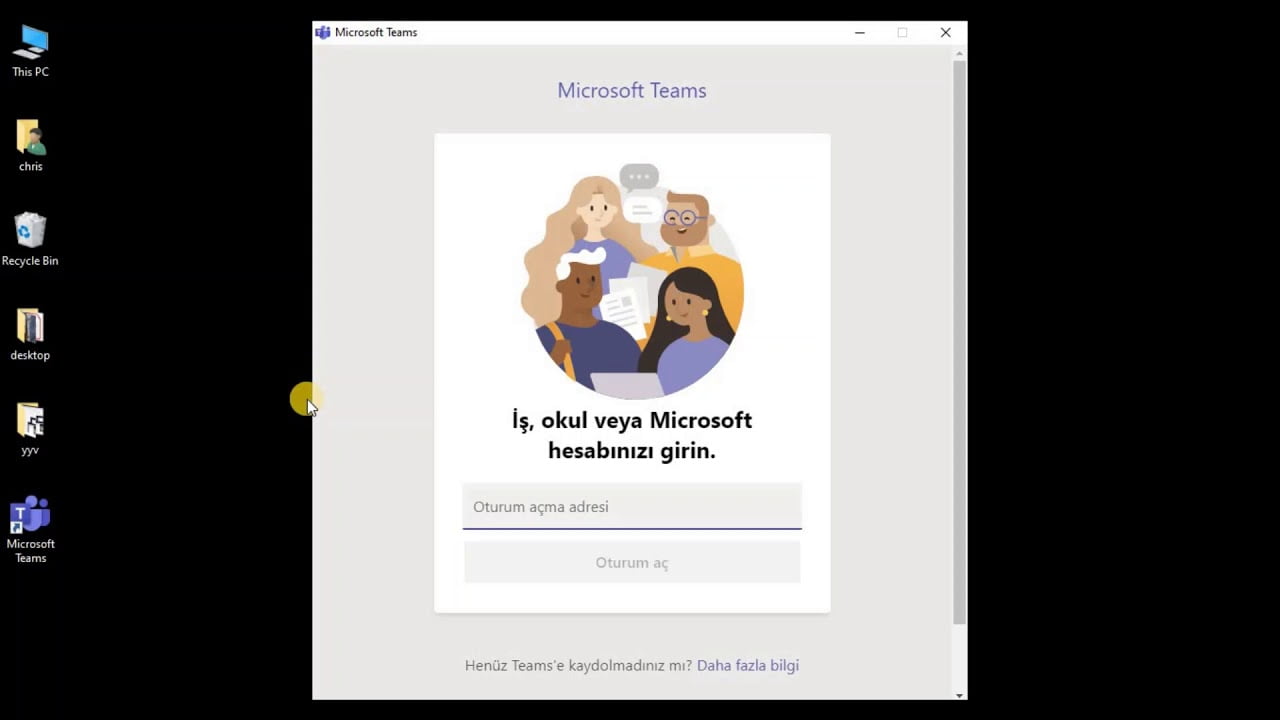
Microsoft Teams parolanızı sıfırladıktan sonra, oturum açmayı deneyerek yeni kimlik bilgilerinizi kontrol edin. Teams’i açın (veya çevrimiçi sürüme erişmek için bir web tarayıcısı kullanın). Burada oturum açma sayfasını görmelisiniz. Microsoft hesabı e-posta adresinizi ve ardından yeni sıfırlanan parolanızı girin. Bu noktada, parolanızı yeniden sıfırlamanız gerekme olasılığını azaltmak için “oturumumu açık tut” yazan kutuyu işaretleyebilirsiniz.



